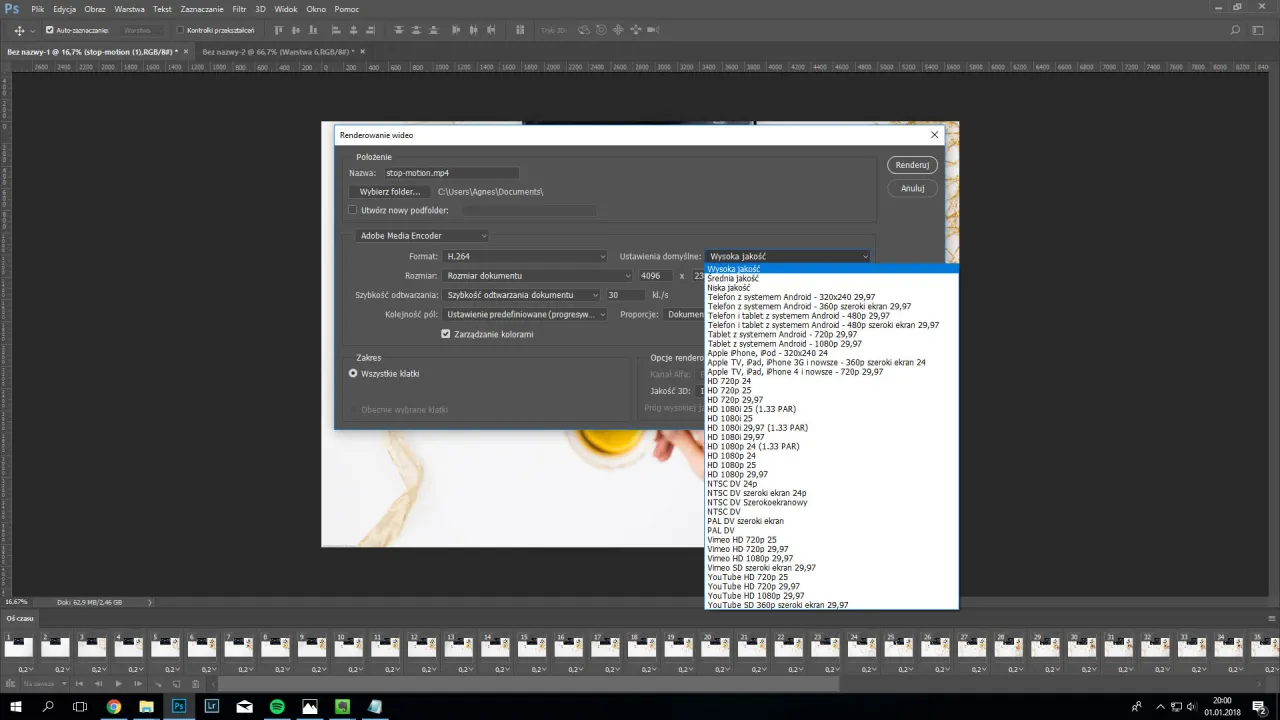Tworzenie animacji w Photoshopie może wydawać się skomplikowane, ale z odpowiednim podejściem każdy może to opanować. W tym artykule dowiesz się, jak krok po kroku stworzyć animacje, unikając typowych błędów. Rozpoczniemy od przygotowania projektu, a następnie przejdziemy przez wszystkie etapy, od użycia panelu Timeline po eksport gotowych animacji.
Bez względu na to, czy chcesz ożywić swoje grafiki na mediach społecznościowych, czy stworzyć coś wyjątkowego na swoją stronę internetową, nasze wskazówki pomogą Ci osiągnąć zamierzony efekt. Przygotuj się na odkrycie, jak łatwo można tworzyć angażujące animacje w Photoshopie!
Najistotniejsze informacje:- Upewnij się, że masz odpowiednie wymiary i rozdzielczość dla swojego projektu animacyjnego.
- Konwertuj tło na warstwę, aby móc animować poszczególne elementy.
- Używaj panelu Timeline do tworzenia animacji klatkowej i korzystaj z kluczy do płynnych ruchów.
- Dodawaj efekty oraz animuj przezroczystość, aby nadać swoim animacjom wyrazistości.
- Eksportuj animacje w odpowiednich formatach, takich jak GIF, aby były gotowe do publikacji w sieci.
- Optymalizuj animacje pod kątem mediów społecznościowych, aby uzyskać najlepszą jakość i wydajność.
Jak przygotować projekt do animacji w Photoshopie dla lepszych efektów
Przygotowanie projektu do animacji w Photoshopie jest kluczowe dla uzyskania wysokiej jakości efektów. Wybór odpowiednich wymiarów i rozdzielczości ma decydujące znaczenie dla wyglądu końcowego animacji. Zbyt małe lub niewłaściwe wymiary mogą prowadzić do rozmycia lub zniekształcenia obrazu, co negatywnie wpłynie na odbiór Twojej pracy.
Dlatego warto poświęcić czas na staranny dobór parametrów projektu. Właściwe przygotowanie pozwala na lepsze zarządzanie plikami oraz ich późniejsze wykorzystanie w różnych mediach, takich jak strony internetowe czy media społecznościowe.
Wybór odpowiednich wymiarów i rozdzielczości dla animacji
W przypadku animacji internetowych, standardowe wymiary to zazwyczaj 1920x1080 pikseli dla pełnoekranowych animacji lub 1280x720 pikseli dla mniejszych rozmiarów. Te wartości zapewniają dobrą jakość obrazu przy zachowaniu rozsądnej wielkości pliku. Warto również rozważyć, czy animacja będzie wyświetlana na urządzeniach mobilnych, gdzie preferowane rozmiary mogą się różnić.
Rozdzielczość to kolejny istotny aspekt. Zwykle 72 DPI (punktów na cal) jest wystarczające dla animacji wyświetlanych w sieci, ale jeśli planujesz drukować lub publikować w wyższej jakości, warto rozważyć 300 DPI. Wysoka rozdzielczość zapewnia lepszą jakość wizualną, co jest szczególnie ważne w przypadku detali, które mogą zostać utracone przy niższej rozdzielczości.
Jak konwertować tło na warstwę do animacji
Aby móc tworzyć animacje w Photoshopie, konieczne jest przekształcenie tła na warstwę edytowalną. Zwykle, gdy otwierasz obraz, jest on ustawiony jako warstwa tła, co uniemożliwia jego animację. Aby to zmienić, wystarczy kliknąć prawym przyciskiem myszy na warstwę tła w panelu warstw i wybrać opcję „Zmień nazwę warstwy” lub „Utwórz warstwę”. Dzięki temu uzyskasz pełną kontrolę nad tym, co chcesz animować.
Konwersja tła na warstwę jest niezbędna do animacji elementów w obrazie, takich jak postacie, obiekty czy tła. Po przekształceniu warstwy możesz swobodnie edytować i dodawać różne efekty, co pozwoli na stworzenie dynamicznych animacji. Pamiętaj, aby zawsze pracować na warstwie, a nie na tle, co otworzy przed Tobą nowe możliwości w zakresie animacji.
Tworzenie animacji klatkowej krok po kroku z użyciem Timeline
Tworzenie animacji klatkowej w Photoshopie za pomocą panelu Timeline to proces, który można podzielić na kilka prostych kroków. Najpierw otwórz dokument, a następnie upewnij się, że panel Timeline jest widoczny. Możesz go aktywować, wybierając opcję „Okno” w górnym menu, a następnie „Timeline”. Wybierz „Utwórz animację klatkową” z menu rozwijanego, co umożliwi Ci dodawanie klatek do animacji.
Następnie zacznij dodawać klatki do swojej animacji. Możesz to zrobić, klikając ikonę „Dodaj klatkę” w panelu Timeline. W każdej klatce możesz wprowadzać zmiany w warstwach, takie jak przesunięcie obiektów czy zmiana ich przezroczystości. Warto pamiętać, że im więcej klatek dodasz, tym płynniejsza będzie animacja, dlatego staraj się dodawać klatki w regularnych odstępach czasu, aby uzyskać naturalny ruch.
Na koniec, aby zobaczyć, jak wygląda Twoja animacja, skorzystaj z opcji podglądu w panelu Timeline. Kliknij przycisk odtwarzania, aby zobaczyć całą animację w ruchu. Możesz dostosować czas wyświetlania każdej klatki, aby uzyskać pożądany efekt. Przy odpowiednim ustawieniu klatek, Twoja animacja będzie wyglądać profesjonalnie i atrakcyjnie.
- 12 klatek na sekundę – podstawowy standard dla prostych animacji.
- 24 klatki na sekundę – idealne dla płynnych animacji filmowych.
- 30 klatek na sekundę – doskonałe dla animacji wideo w wysokiej jakości.
Używanie kluczy do animacji ruchu i efektów dla płynności
Klucze to potężne narzędzie w Photoshopie, które pozwala na precyzyjne animowanie ruchu i efektów. Aby użyć kluczy, przełącz się na tryb kluczowy w panelu Timeline. Dodaj pierwszy klucz, ustawiając element w jego początkowej pozycji. Następnie przesuń wskaźnik czasu do miejsca, w którym chcesz, aby element zmienił swoją pozycję, i dodaj kolejny klucz. Photoshop automatycznie interpoluje ruch między tymi dwoma kluczami, co tworzy płynny efekt.
Możesz również używać kluczy do animowania innych właściwości, takich jak przezroczystość czy efekty. Na przykład, jeśli chcesz, aby obiekt stopniowo znikał, dodaj klucz z pełną przezroczystością, a następnie kolejny klucz z przezroczystością na poziomie 0%. To podejście daje dużą swobodę w tworzeniu dynamicznych animacji, które przyciągają uwagę widza.
Jak dodawać efekty i przejścia do animacji w Photoshopie
Efekty i przejścia są kluczowymi elementami, które nadają animacjom w Photoshopie większą głębię i atrakcyjność wizualną. Dzięki nim animacje stają się bardziej dynamiczne i przyciągają uwagę widza. Umożliwiają one płynne przejścia między klatkami oraz dodają różnorodne efekty, które mogą wzbogacić Twoje projekty. Właściwe zastosowanie efektów może znacząco wpłynąć na odbiór Twojej pracy.
Animowanie przezroczystości i innych właściwości dla lepszego wyrazu
Aby animować przezroczystość w Photoshopie, musisz najpierw wybrać warstwę, którą chcesz edytować. Następnie przejdź do panelu Timeline i dodaj klucz dla przezroczystości w punkcie, w którym chcesz, aby element zaczął znikać. Ustaw wartość przezroczystości na 100%, a następnie przejdź do momentu, w którym ma zniknąć, i dodaj kolejny klucz z wartością 0%. To proste podejście pozwala na stworzenie efektu płynnego zanikania, który może być użyty w różnych kontekstach animacyjnych.
Możesz również animować inne właściwości, takie jak rozmiar czy obrót. Na przykład, jeśli chcesz, aby obiekt powiększał się w trakcie animacji, dodaj klucz z jego początkowym rozmiarem, a następnie kolejny klucz z większym rozmiarem w późniejszym punkcie. Takie techniki pozwalają na tworzenie bardziej wyrazistych i emocjonalnych animacji, które mogą lepiej oddać zamierzony przekaz. Pamiętaj, aby eksperymentować z różnymi właściwościami, aby uzyskać pożądany efekt.
Jak tworzyć płynne przejścia między klatkami dla estetyki
Płynne przejścia między klatkami są kluczowe dla tworzenia estetycznych animacji w Photoshopie. Bez odpowiednich przejść animacje mogą wydawać się sztywne i nieprzyjemne dla oka. Aby uzyskać naturalny ruch, warto zastosować techniki takie jak interpolacja klatek czy dodawanie dodatkowych klatek pośrednich. Im więcej klatek pośrednich wprowadzasz, tym bardziej płynna staje się animacja, co znacząco wpływa na jej odbiór.
Aby osiągnąć płynne przejścia, ważne jest również odpowiednie ustawienie czasu wyświetlania klatek. Możesz dostosować czas trwania każdej klatki w panelu Timeline, co pozwoli na lepszą synchronizację ruchu. Dzięki tym technikom Twoje animacje będą bardziej dynamiczne i estetyczne, co przyciągnie uwagę widzów i sprawi, że będą bardziej angażujące.
Czytaj więcej: Jak zrobić spady w Photoshopie i uniknąć błędów w druku
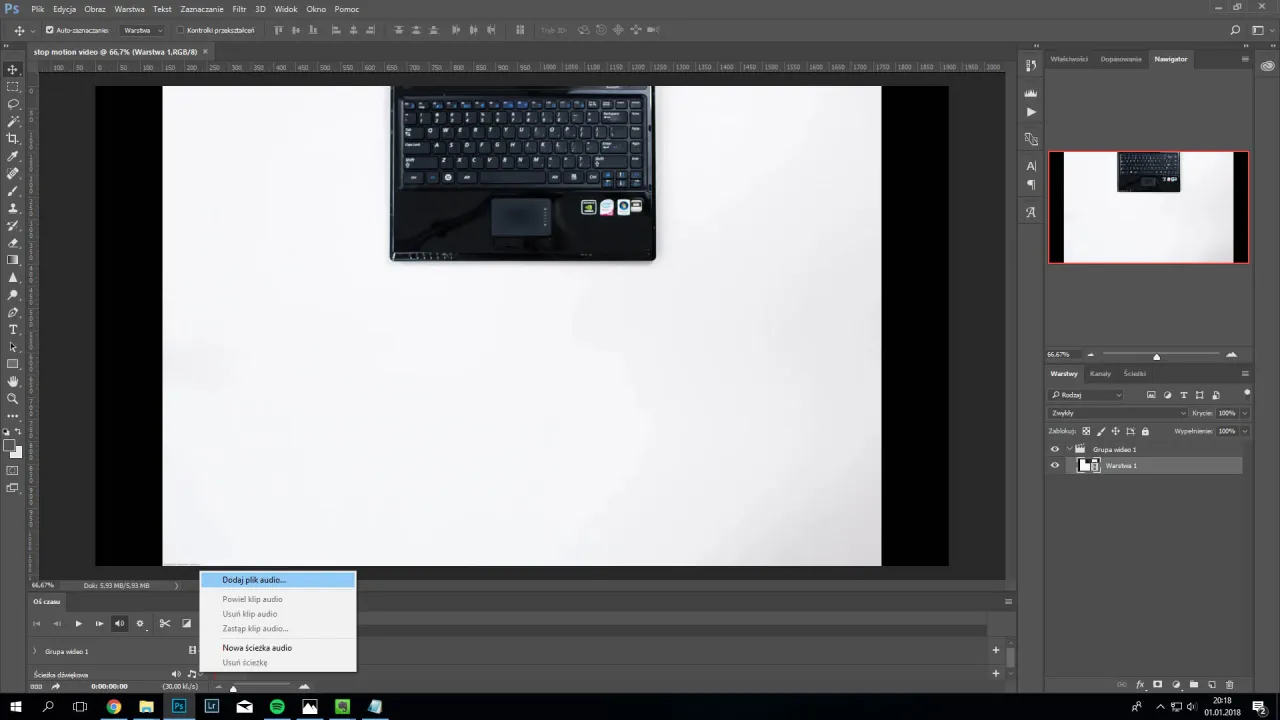
Jak eksportować animacje z Photoshopu do różnych formatów
Eksportowanie animacji z Photoshopu jest kluczowym etapem, który wpływa na jakość i format pliku. Właściwe ustawienia eksportu zapewniają, że animacja zachowa swoje właściwości wizualne oraz będzie odpowiednia do publikacji w sieci. Warto zwrócić uwagę na format, w jakim chcesz zapisać animację, aby była kompatybilna z platformami, na których zamierzasz ją używać.
Ustawienia eksportu do GIF-ów i formatów webowych dla jakości
Podczas eksportu animacji do formatu GIF, ważne jest, aby ustawić odpowiednią liczbę kolorów. Standardowo GIF obsługuje do 256 kolorów, co może wpływać na jakość obrazu. Warto również ustawić odpowiednią rozdzielczość, aby uniknąć rozmycia obrazu, zwłaszcza gdy animacja ma być wyświetlana na dużych ekranach.
Innym kluczowym ustawieniem jest wybór opcji „Zachowaj przezroczystość”, co pozwala na uzyskanie lepszej jakości wizualnej w animacjach z przezroczystymi elementami. Dodatkowo, jeśli planujesz publikację w mediach społecznościowych, rozważ użycie formatu MP4, który oferuje lepszą jakość przy mniejszych rozmiarach plików. Wybór odpowiednich ustawień eksportu jest kluczowy dla uzyskania najlepszej jakości animacji.
| Format | Wady | Zalety | Rekomendowane ustawienia |
| GIF | Ograniczona paleta kolorów | Wsparcie dla przezroczystości | 256 kolorów, 30 klatek na sekundę |
| MP4 | Może nie być obsługiwany przez wszystkie platformy | Wysoka jakość, mniejszy rozmiar pliku | H.264, 1080p |
Jak zoptymalizować animacje do użycia w mediach społecznościowych
Optymalizacja animacji do mediów społecznościowych jest kluczowa, aby zapewnić ich najlepszą wydajność i jakość. Właściwe rozmiary i formaty plików wpływają na szybkość ładowania i ogólne wrażenia użytkowników. Pamiętaj, aby dostosować animacje do specyfikacji platform, takich jak Instagram, Facebook czy Twitter, które mogą mieć różne wymagania dotyczące rozmiaru i długości animacji.
Jak wykorzystać animacje w Photoshopie do storytellingu wizualnego
Animacje w Photoshopie mają ogromny potencjał, gdy chodzi o storytelling wizualny. Wykorzystując animacje, możesz nie tylko przyciągnąć uwagę widzów, ale także skutecznie przekazać emocje i informacje. Przykładowo, animowane infografiki mogą pomóc w przedstawieniu skomplikowanych danych w przystępny sposób, co znacznie zwiększa ich zrozumienie i zapamiętywanie. Dodanie animacji do prezentacji lub kampanii marketingowych sprawi, że Twoje materiały będą bardziej angażujące i zapadające w pamięć.
Warto również zwrócić uwagę na interaktywne animacje, które mogą być używane w aplikacjach internetowych i mobilnych. Dzięki nim użytkownicy mogą wchodzić w interakcję z treścią, co zwiększa ich zaangażowanie. Przykładem mogą być animacje, które reagują na ruchy myszki lub dotyk, co tworzy bardziej immersyjne doświadczenie. Takie podejście nie tylko zwiększa atrakcyjność wizualną, ale także może prowadzić do wyższych wskaźników konwersji w kampaniach reklamowych.